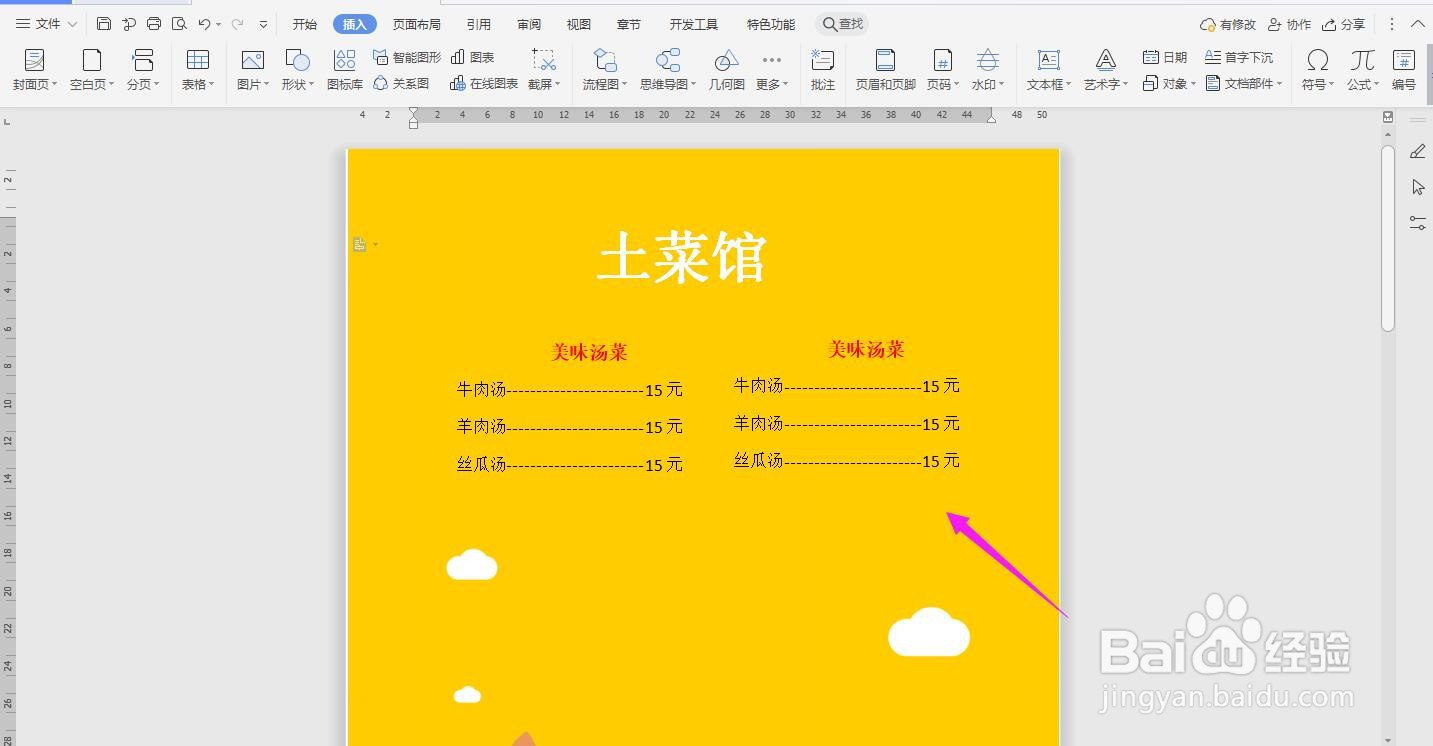1、首先打开Word文档,点击导航栏上的“插入-图片”,插入一个适合做菜单的背景图片,如下图
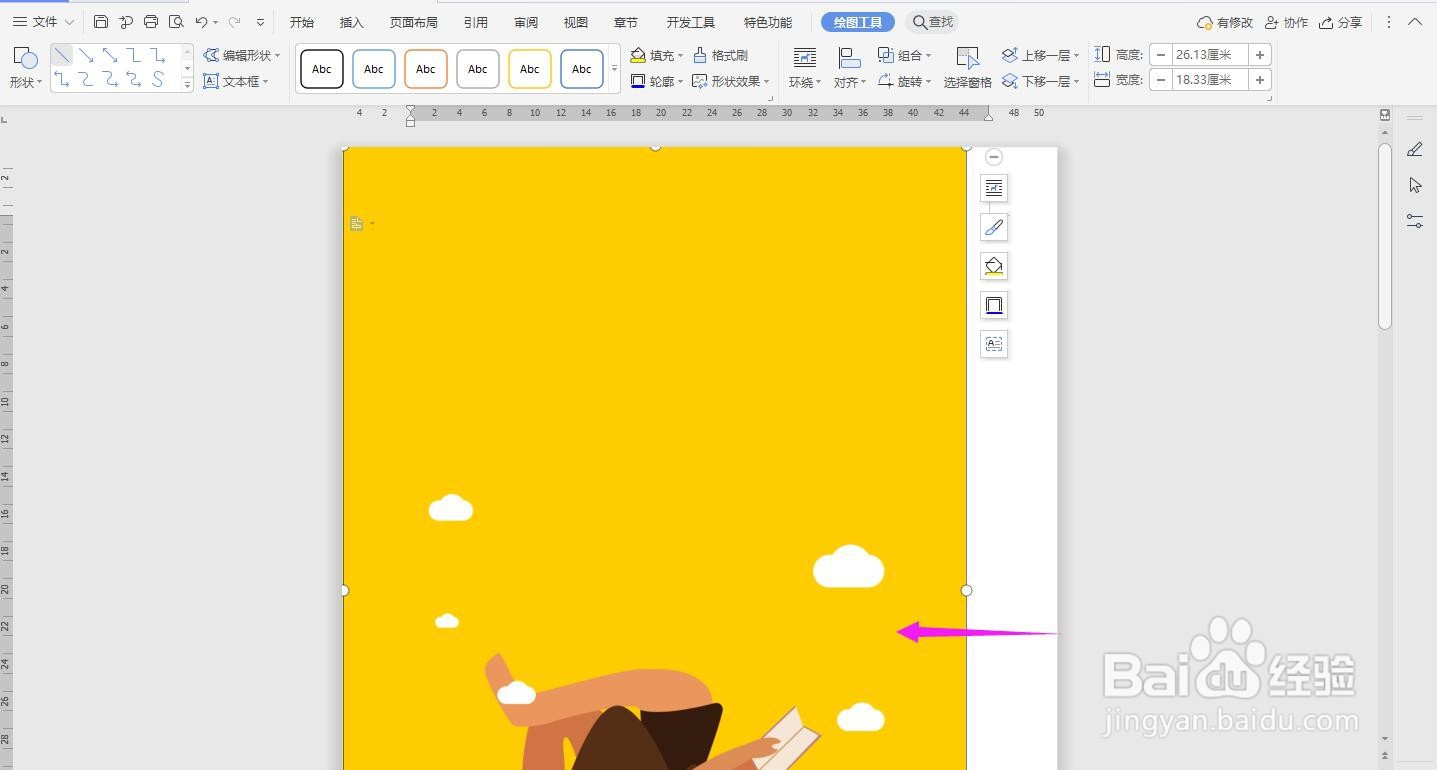
2、选中图片,点击“环绕”中的“浮于文字上方”
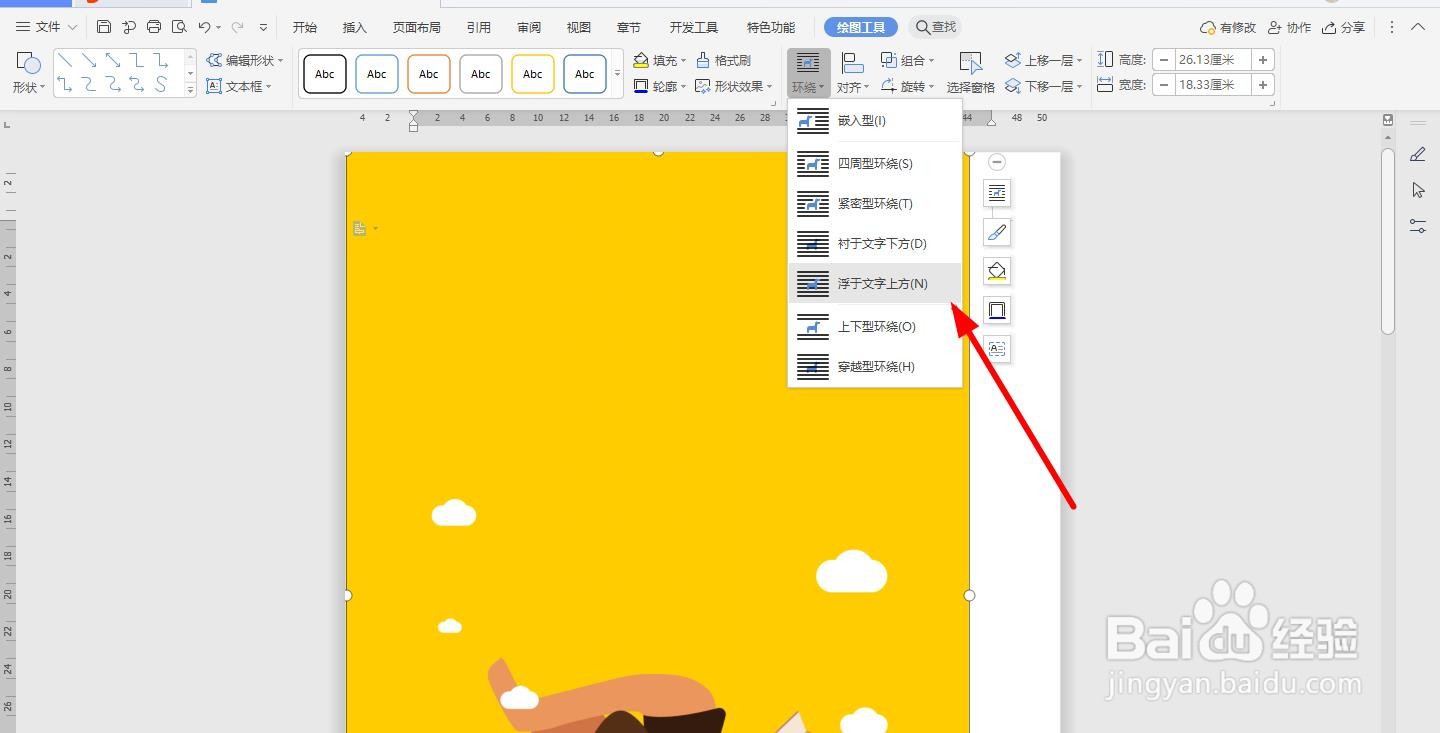
3、然后将Word中的图片拖动和页面一样大小,如下图所示
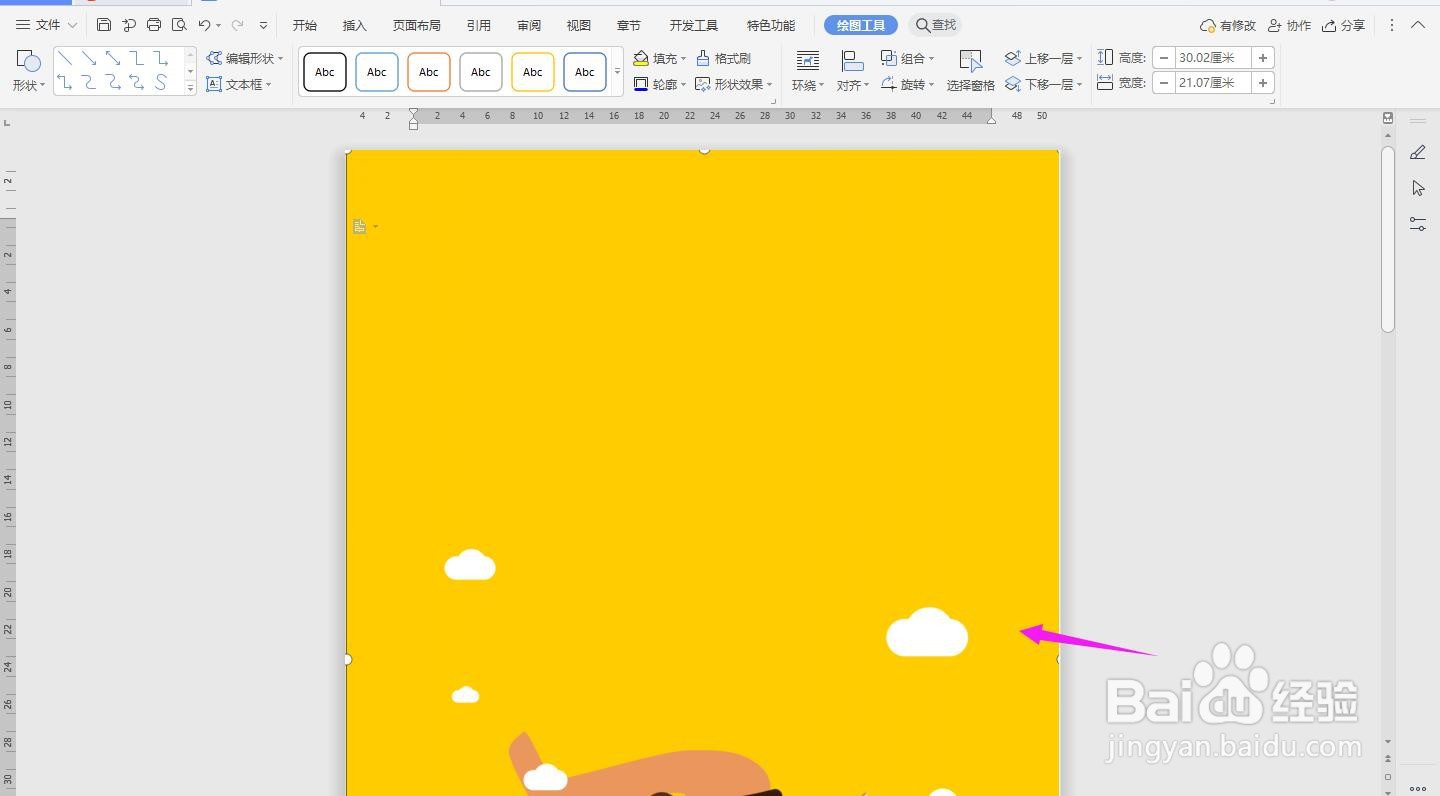
4、然后在上方输入“土菜馆”,将其调整放大,设置与背景颜色贴合的色系,如下图所示
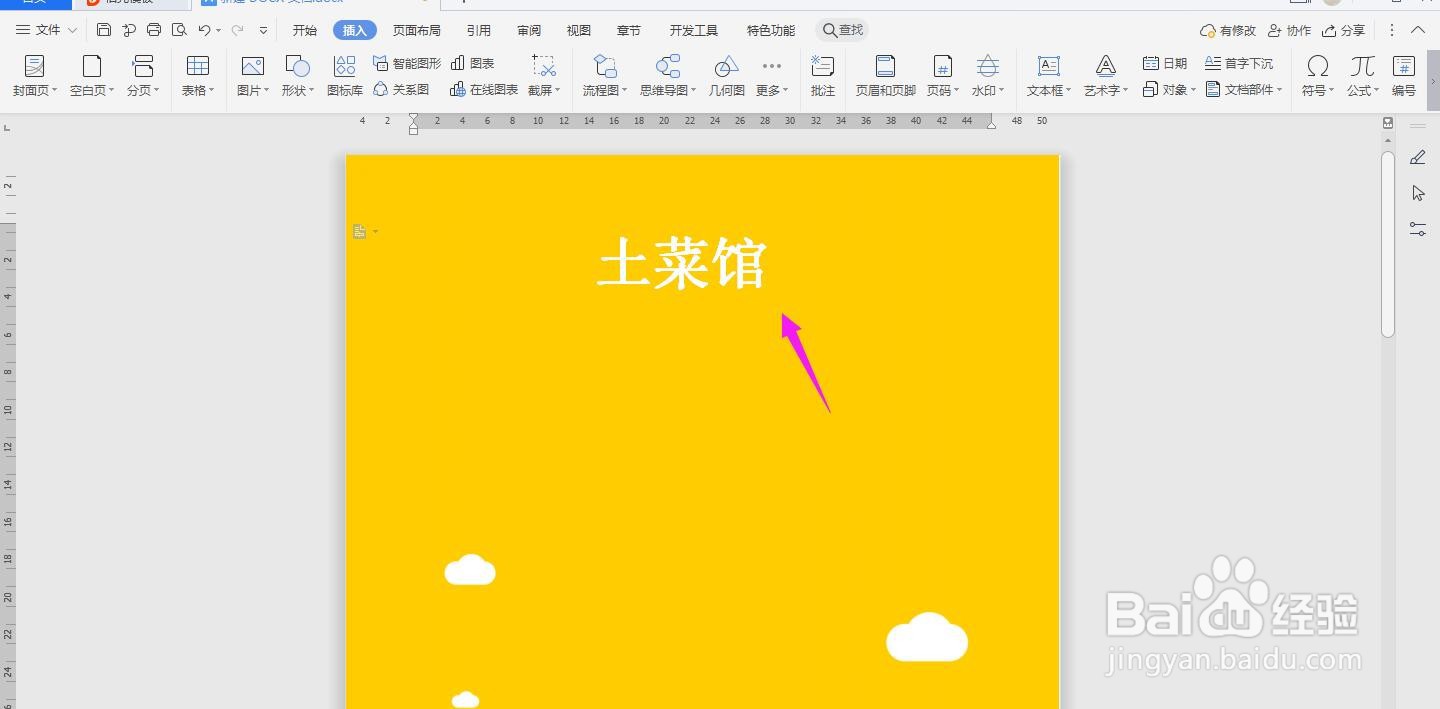
5、如下图所示,输入菜品名称,光标在下一行,右击选择“段落”
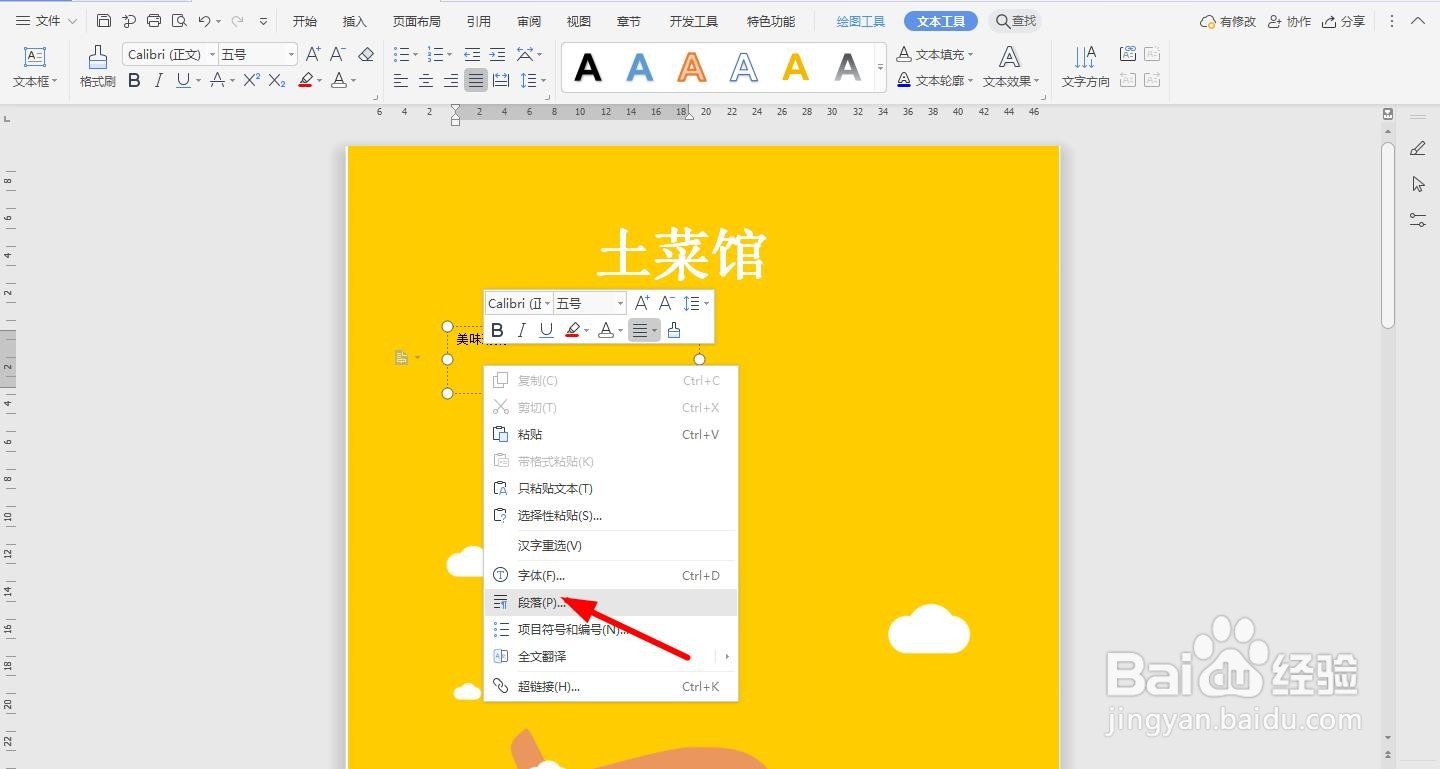
6、点击“制表位”
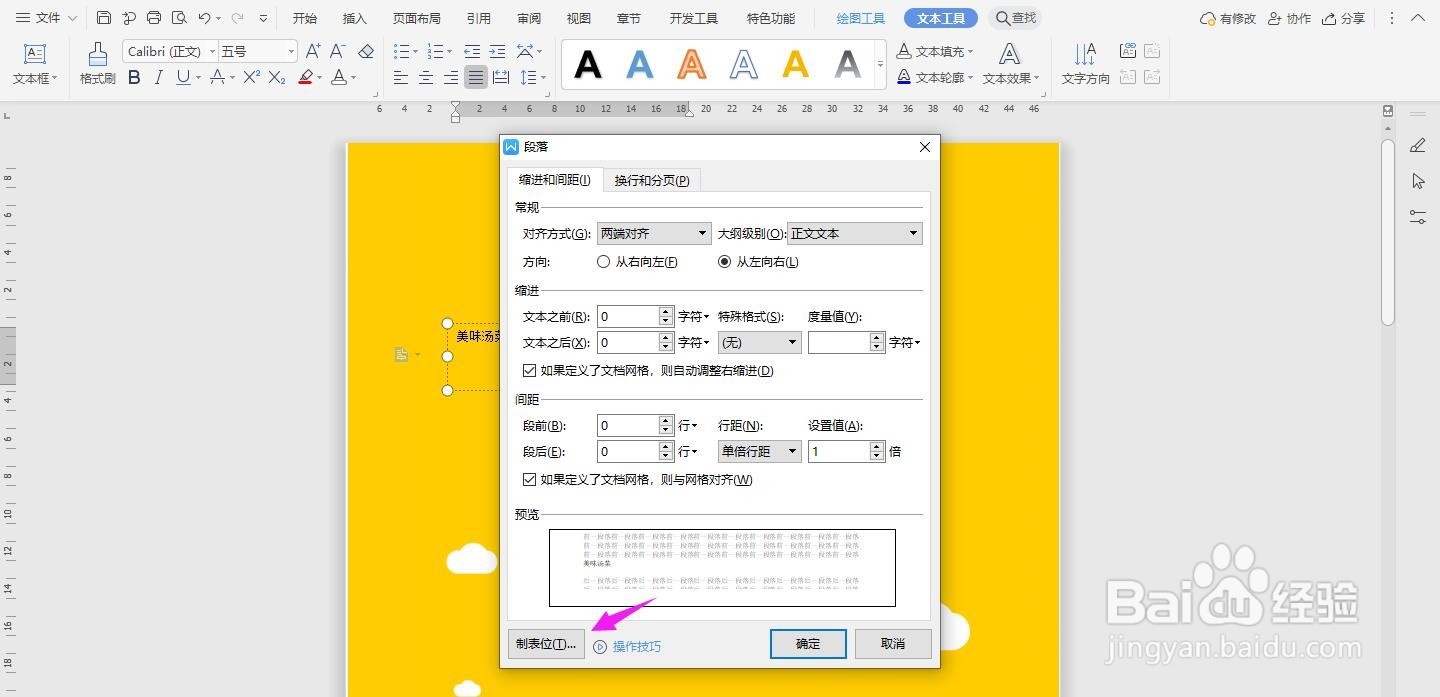
7、然后按照下面1、2、3、4、5步骤进行设置好
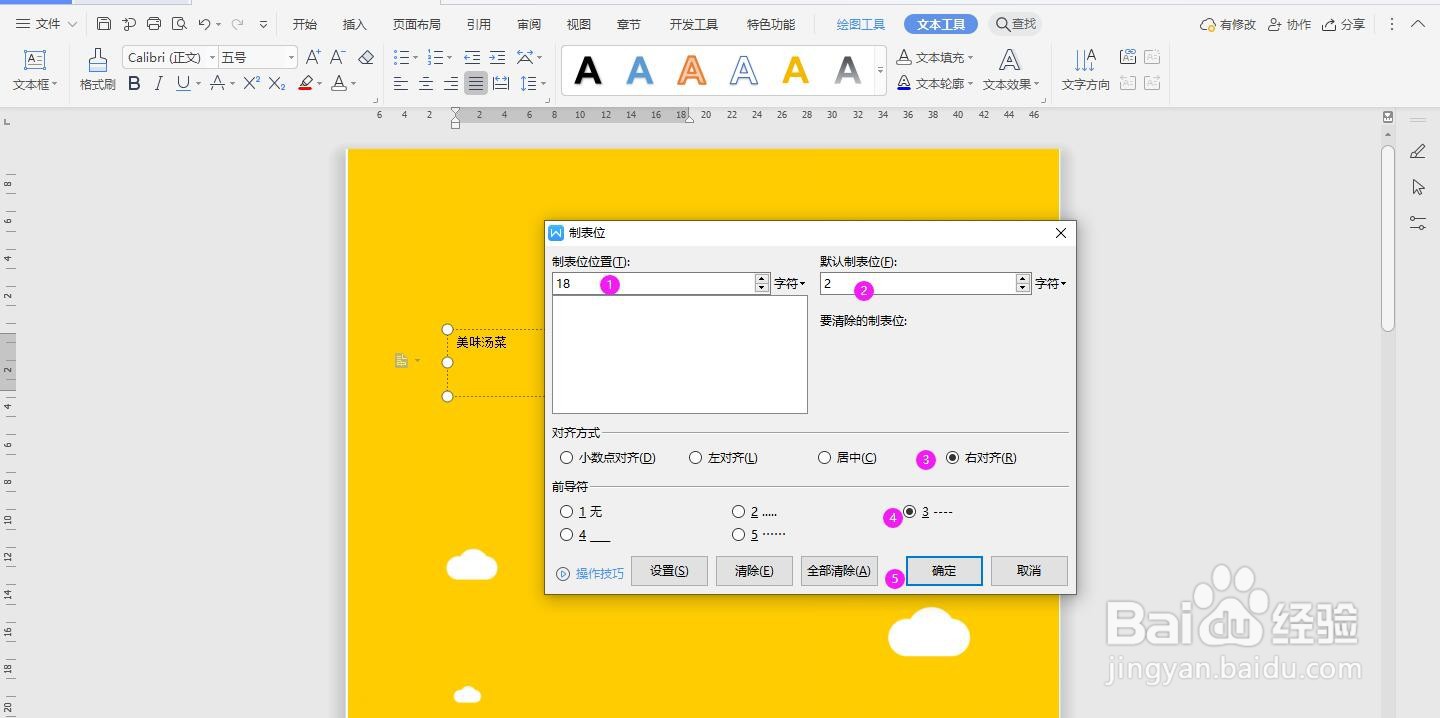
8、输入菜名和价格,然后光标放在二者之间,点击“tab键”,即可出现虚线,如下图所示
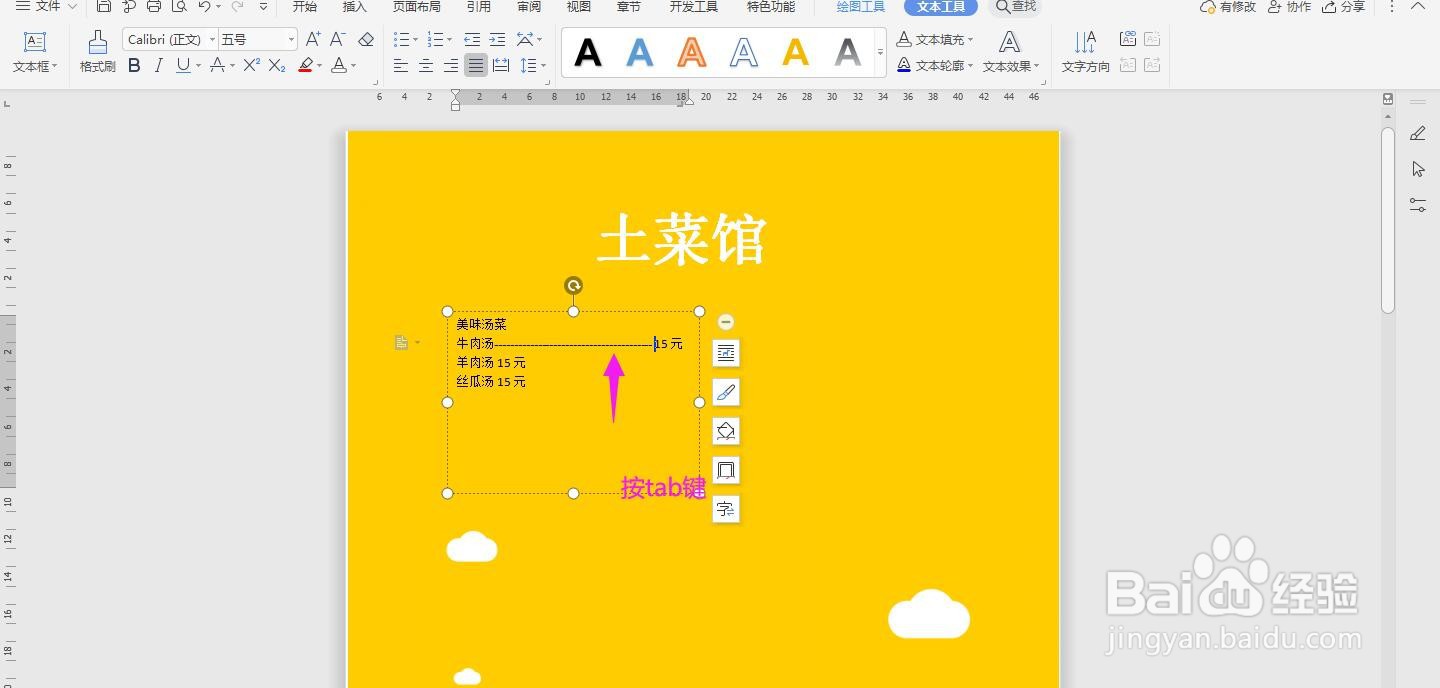
9、然后分别将其他的步骤按照上述操作,然后输入全部的菜品,按照下图排列,这样一份简单的菜谱就制作完成了